
CANON PIXUS MG7130でエプソン純正写真用紙ライトを使うためのICCプロファイルを作成しました。
プリンタドライバで写真プロプラチナグレードを選択してエプソン用紙で出力syれば、最高品質で出力できます!
CANONプリンタドライバの嫌がらせを突破する!
僕は「CANON PIXUS MG7130」というちょっと古めのインクジェットプリンタを使用中です。
このプリンタ、ドライバに「用紙によって解像度が制限される」という仕様(嫌がらせ!?)が仕組まれています。
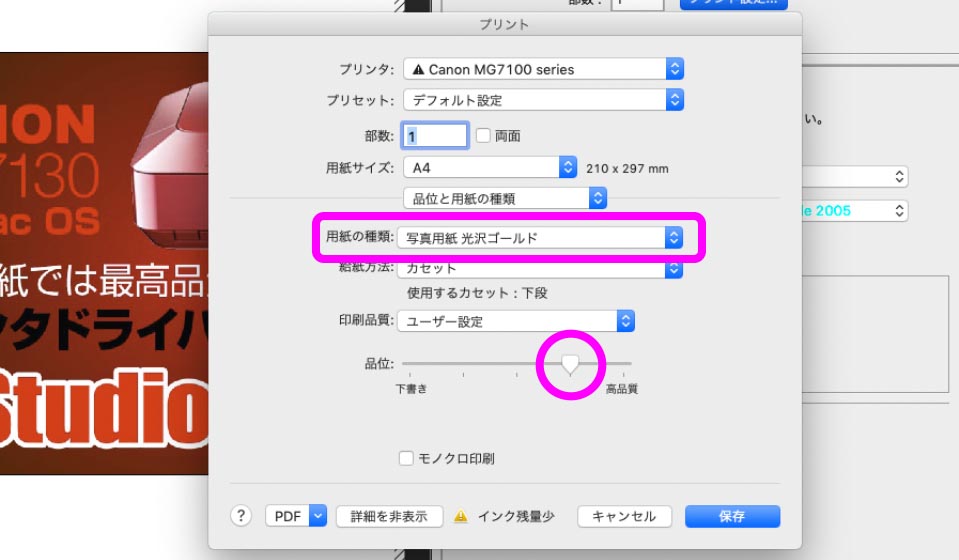
▲写真用紙光沢ゴールドの場合、高品質に設定できません。
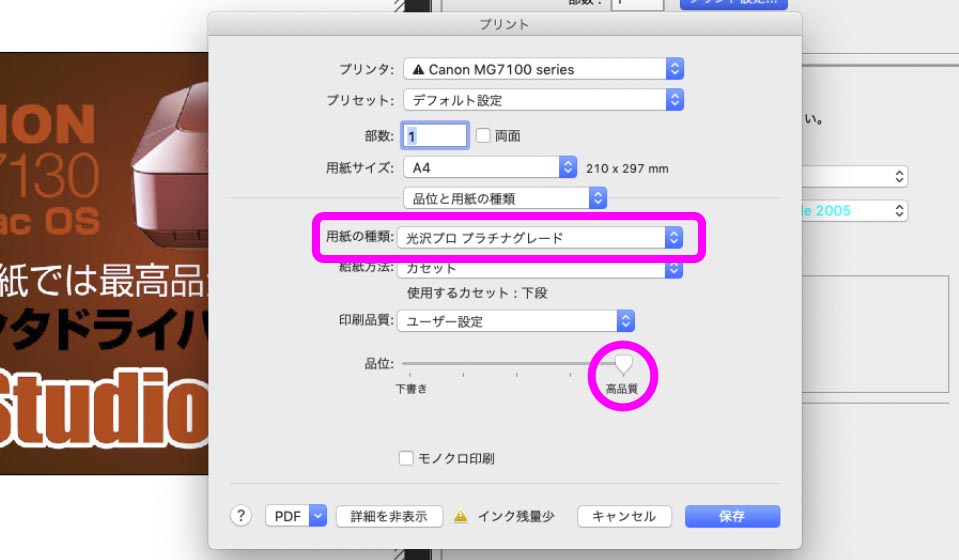
▲光沢プロプラチナゴールドは、高品質が選択できます。
個人的にキヤノン純正用紙は好みでありません。写真プロプラチナグレードは高額ですし、写真用紙光沢ゴールドは反りがでます。
僕はコストパフォーマンスと品質が優れるエプソン純正写真用紙ライトを使い続けています。この用紙は安価な割に光沢感があり、長期保存しても紙が反らないんですよ。
i1Studioのプリンタプロファイル作成機能で、写真プロプラチナグレードの設定でエプソン純正写真用紙ライトで出力する「独自プロファイルを作ってしまえ!」という企画ですね。
i1Studioでプリンタプロファイルを作成する
i1Studioは、RGBプリンタ(インクジェットプリンタ)とCMYKプリンタ(レーザープリンタ)のプリンタプロファイルを作成できます。
作業の流れは、A4サイズのカラーチャートを出力して測色。続いて2枚目のカラーチャートを出力して測色すると、オリジナルの出力プロファイルが完成します。
色数は少ないのですが、家庭用プリンタで出力する用途なら問題ありません。
マッチングが気にならない時は、選択した色を基準にチャート出力をおこない、完成度を高めることもできます。
運用方法は?
上記方法で、CANON PIXUS MG7130でエプソン純正写真用紙ライトを使用するための出力プロファイルが完成しました。
運用方法は、プリンタドライバで写真プロプラチナグレードを選択して最高品質を選択します。
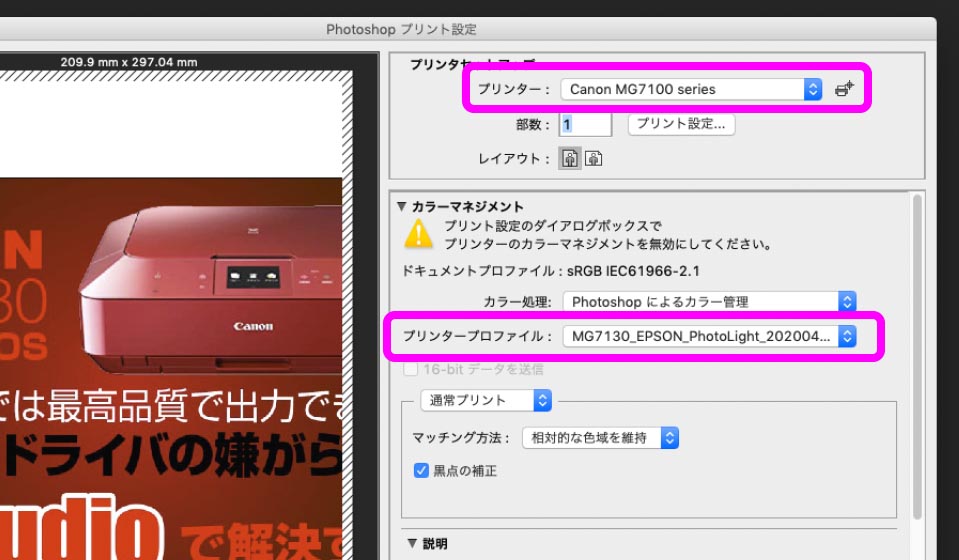
Photoshopからの出力する場合、カラー処理を「Photoshopによるカラー管理」を選択して、プリンタプロファルに新規作成したプロファイルを適応します。
マッチング方法は「相対的な色域を維持」(黒点の補正なし)で出力することが多いです。
カラーマッチング品質は?
CANON PIXUS MG7130のプリンタドライバで「写真プロプラチナグレード」の設定でエプソン純正写真用紙ライトを使うとマゼンタの発色が強くなります。
i1Studioで作成したオリジナルプロファイルは、正確な色で出力できます。
写真用紙光沢ゴールドの設定で印刷した時よりも、あからさまに解像度がアップするので笑えます。
キヤノンはMacOSXドライバの提供を放棄
現在発売されているキヤノンPIXUS系プリンタは、現在MacOSXのプリンタドライバの提供を停止したので、上記方法は利用できません。
キヤノンPIXUS系プリンタはMacOSX付属の汎用ドライバで出力することになるので、ICCプロファイルを使用した出力ができません。
困ったものです。
Macユーザーで写真プリントを重視する人はエプソン製品を購入しましょう! キヤノン製品を購入すると不幸になります。
まとめ
ちょっとイレギュラーな「i1Studio活用法」になりますが、こんな使い方もできるという一例として紹介しました。



コメント